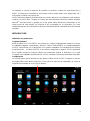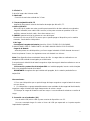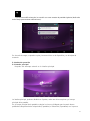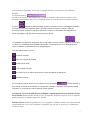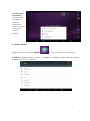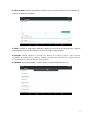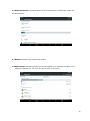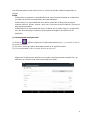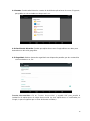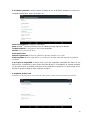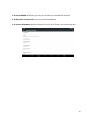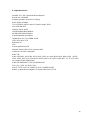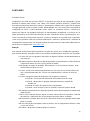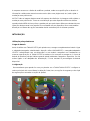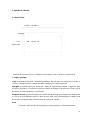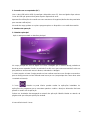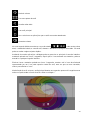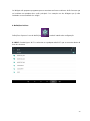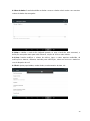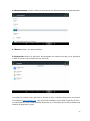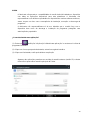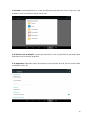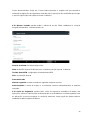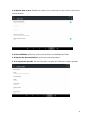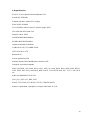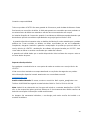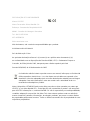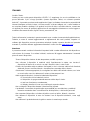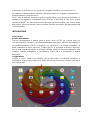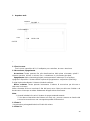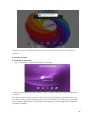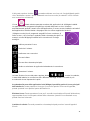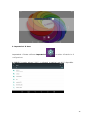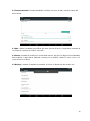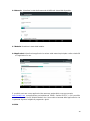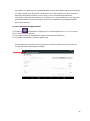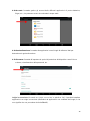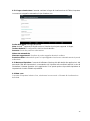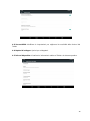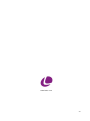Leotec L-Pad Supernova l3G Manuale utente
- Categoria
- Cellulari
- Tipo
- Manuale utente
Questo manuale è adatto anche per

Supernova I3G
10,1” 3G Quad Core Tablet
MANUAL DE USUARIO / USER MANUAL
Versión 1.5
Manual multiidioma disponible en www.leotec.com
La pagina si sta caricando...
La pagina si sta caricando...
La pagina si sta caricando...
La pagina si sta caricando...
La pagina si sta caricando...
La pagina si sta caricando...
La pagina si sta caricando...
La pagina si sta caricando...
La pagina si sta caricando...
La pagina si sta caricando...
La pagina si sta caricando...
La pagina si sta caricando...
La pagina si sta caricando...
La pagina si sta caricando...
La pagina si sta caricando...
La pagina si sta caricando...
La pagina si sta caricando...
La pagina si sta caricando...
La pagina si sta caricando...
La pagina si sta caricando...
La pagina si sta caricando...
La pagina si sta caricando...
La pagina si sta caricando...
La pagina si sta caricando...
La pagina si sta caricando...
La pagina si sta caricando...
La pagina si sta caricando...
La pagina si sta caricando...
La pagina si sta caricando...
La pagina si sta caricando...
La pagina si sta caricando...
La pagina si sta caricando...
La pagina si sta caricando...
La pagina si sta caricando...

36
ITALIANO
Gentile Cliente:
Grazie per aver scelto questo dispositivo LEOTEC. Ci auguriamo che ne sia soddisfatto e che
possa utilizzarlo il più a lungo possibile. Questo dispositivo Tablet, con sistema operativo
Android™ vi permette scaricare molte applicazioni (Apps) e sfruttare al massimo le potenzialità di
Internet (Navigare nel Web, inviare e ricevere emails, scaricare widgets, etc.), come farebbe su
un computer portatile o desktop. Può godersi la visione di video o ascoltare musica, comunicare
via Internet per mezzo di qualsiasi applicazione di messaggistica istantanea o anche leggere o
modificare documenti di testo, fogli di calcolo, presentazioni, etc.
Tutte le informazioni contenute in questo manuale sono corrette al momento della pubblicazione.
Tuttavia, a causa di costanti aggiornamenti e miglioramenti dei nostri prodotti, l’aspetto o il
software del dispositivo possono presentare variazioni rispetto a quanto descritto nel presente
manuale. È possibile ottenere aggiornamenti tramite il nostro sito web www.leotec.com
Atenzione
Il presente manuale contiene informazioni importanti sulla corretta utilizzazione del dispositivo e
sulle misure di sicurezza. Per evitare incidenti, assicurarsi di leggere attentamente il manuale
prima di usare il dispositivo.
- Tenere il dispositivo lontano da alte temperature, umidità o polvere.
- Non collocare il dispositivo in ambienti calidi. Specialmente in estate, non lasciare il
dispositivo all’interno di un veicolo con tutti i finestrini chiusi o sotto il sole.
- Evitare che il prodotto subisca cadute o forti impatti, o che lo schermo subisca forti vibrazioni;
altrimenti possono verificarsi danni o visualizzazione anomala dello schermo.
- Selezionare il volume appropriato; è sconsigliato l’uso delle cuffie ad alto volume; se si nota
un ronzio nelle orecchie, abbassare il volume o interrompere l'uso.
- Nelle seguenti situazioni, caricare la batteria del dispositivo:
o L'icona indica che la batteria è scarica.
o Il dispositivo si spegna automaticamente subito dopo il riavvio.
o I tasti non funzionano correttamente.
o Il display visualizza l’icona rossa nell’angolo superiore destro.
- Non scollegare il dispositivo durante il download e/o l’upload.
- Il produttore è esonerato da qualsivoglia responsabilità per cancellazione o perdita di
memoria causate da danni o manutenzione del dispositivo, o altri motivi personali.
- Non smontare il dispositivo, ed evitare di pulirlo con alcool etilico, diluenti, o benzina.
- Non utilizzare il dispositivo in aree che vietano l’uso di dispositivi elettronici, come sugli
aerei.
- Non utilizzare il prodotto durante la guida o mentre si cammina per strada.

37
Il dispositivo, le specifiche e il suo aspetto sono soggette a modifiche senza preavviso. Le
informazioni contenute in questo manuale o nella pagina Web sono soggette a cambiamenti in
qualsiasi momento, senza preavviso.
NOTE: Tutte le immagini contenute in questo manuale hanno scopo puramente illustrativo. Le
immagini sono soggette a cambiamenti senza preavviso. Il dispositivo si basa su un sistema
operativo Android
TM
, per tanto la versione del presente manuale dell’utente, così come la lingua
delle opzioni, potrebbero variare in base al sistema operativo dell’utente e agli aggiornamenti del
sistema operativo.
INTRODUZIONE
Primo utilizzo
Ricarica della batteria
Caricare completamente la batteria prima di usare L-Pad LEOTEC per la prima volta. Per
caricare la batteria, collegare il caricabatteria/adattatore. Attenzione: Utilizzare SOLAMENTE il
caricabatteria/adattatore LEOTEC in dotazione con il dispositivo o un modello compatibile che
abbia esattamente le stesse specifiche. Il Tablet LEOTEC si accenderà ed inizierà a ricaricarsi.
L’icona della batteria nell’interfaccia principale indicherà quando la ricarica del dispositivo sarà
completa. Quando scolleghiamo il caricabatteria, l’icona indica la percentuale di batteria
disponibile.
Configurazione
Quando si avvia il Tablet L-Pad LEOTEC per la prima volta è consigliabile configurare le
impostazioni di base come Lingua, GPS, Data, Ora, opzioni di sicurezza e backup nella pagina
delle Impostazioni.

38
1. Aspetto e tasti:
2.
1.1 Touch screen
Touch screen capacitivo de 10,1” multipunto: per controllare, toccare e trascinare.
1.2 Accensione / Spegnimento
Accensione: Tenete premuto fino alla visualizzazione della prima schermata, quindi il
sistema operativo inizierà a caricarsi fino a visualizzare la schermata principale.
Spegnimento: Nella schermata principale, tenete premuto il bottone per 5 secondi per
spegnere il dispositivo. Il sistema offrirà l’opzione di spegnimento o sospensione (Stand-by).
Scelga l’opzione desiderata. Il sistema chiederà conferma.
Blocco schermo: Tenete premuto brevemente il bottone di accensione per bloccare o
sbloccare lo schermo.
Nella schermata di blocco trascinate il dito dal basso verso l’altro per sbloccare il tablet o da
destra verso sinistra per accedere direttamente all’applicazione fotocamera.
Nota:
1. Quando la batteria è scarica il sistema si spegne automaticamente
2. Una brusca interruzione del sistema, un reset, etc., possono causare un ritardo nella
successiva accensione e una conseguente perdita di informazioni.
1.3 Tasto V-
Una pressione prolungata diminuisce il livello del volume
1.4 Tasto V+:
USB
ON/OFF
VOLUME +-
CUFFIE
FOTOCAMERA
SIM MICRO SD

39
Una pressione prolungata aumenta il livello del volume
1.5 Anteriore: retrocede al menù anteriore
1.6 Auricolari
Collegamento auricolari standard da 3.5 mm.
1.7 Lettore di schede di memoria MicroSD / TF
Estensione di memoria compatibile con i formati MicroSD / TF.
1.8 Mini USB y OTG
Porta Mini USB: questa porta consente di trasferire dati dal computer al Tablet e viceversa, per
caricare la batteria (usare cavi USB A a mini) o anche collegare una pendrive USB o una
periferica esterna (tastiera, mouse, hard disk. etc.)
1.9 RESET: permette di riavviare il sistema in caso di blocco.
Osservazione: Usare il RESET solo nel caso in cui il dispositivo non si possa spegnere tramite
il tasto accensione/spegnimento. Può provocare danni al dispositivo.
1.10 Caricamento
Collegamento del caricabatteria. Attenzione: UTILIZZARE SOLO IL CARICABATTERIE IN
DOTAZIONE O UNO APPROVATO DAL PRODUTTORE.
Caricamento della batteria:
Prima di utilizzare il dispositivo per la prima volta, si consiglia di caricare la batteria al 100%
per un minimo di 6 ore le prime due volte e di 4 ore nelle ricariche le successive.
Nota: Questo dispositivo contiene una batteria interna al Litio. Il caricamento della batteria deve
effettuarsi con un adattatore USB standard approvato dal produttore. Per migliorare la vita utile
della batteria si consiglia di farla scaricare completamente mediante un uso normale del
dispositivo.
Osservazioni:
1. In caso di mancato utilizzo del dispositivo per lunghi periodi di tempo è consigliabile caricare
la batteria al meno una volta al mese.
2. Se il dispositivo si spegne automaticamente perché la batteria è completamente scarica, si
consiglia di lasciar caricare la batteria per alcuni minuti prima di riaccendere il Tablet.
3. Il tempo necessario per caricare la batteria sarà maggiore se si utilizza il dispositivo durante
la carica.
2. Collegamento al PC
Collegare il dispositivo al PC tramite un cavo USB (mini to USB A).
Dopo aver collegato il cavo USB al PC, cliccare l’icona USB che compare nella parte
superiore sinistra dello schermo:
Le notifiche del collegamento appariranno come indicato nella schermata seguente (scorra
dall’alto verso il basso per visualizzare le notifiche):

40
Durante la carica è possibile copiare ed eliminare archivi nel dispositivo e nella scheda di
memoria.
3. Interfaccia utente
3.1 Interfaccia principale
Dopo l’accensione comparirà l’interfaccia principale.
L’interfaccia principale può essere divisa in 5 parti, i quattro angoli ed il corpo principale della
schermata.
Nel corpo principale della schermata si trovano le icone ed i Widgets scelte dall’utente e che a
loro volta, possono essere spostate verso sinistra (2 schermate) o verso destra (2 schermate)
avendo quindi a disposizione 5 schermate nelle quali possono essere aggiunte collegamenti,
segnalibiri e Widgets.

41
N ella parte superiore sinistra: permette realizzare una ricerca in Google digitando quello
che si desiderare cercare o anche effettuando una ricerca vocale (in entrambi i casi è richiesta
una connessione ad Internet).
L’icona
situata a destra permette accedere alle applicazioni ed ai Widgets installati.
Le applicazioni sono programmi eseguibili per volontà dell’usuario e che si chiudono
automaticamente quando l’usuario esce dall’applicazione. Possono essere installati scaricandoli
dall’applicazione 1Mobile Market o da pagine web che offrono applicazioni Android.
I Widgets sono dei piccoli programmi eseguibili in forma continua e di
facile accesso, che si trovano in qualsiasi delle schermate principali. Per
esempio, uno dei Widget già installati ed in esecuzione è l’orologio
analogico.
La barra inferiore presenta 6 icone:
Diminuire il volume.
Realizzare uno screenshot.
Tornare indietro.
Tornare alla schermata principale.
Vedere e selezionare le applicazioni attualmente in esecuzione.
Aumentare il volume.
La barra di stato si trova nella parte superiore destra: , mostra l’ora attuale,
lo stato della batteria, la connessione wifi e differenti messaggi di stato. Cliccando si può
accedere ad alcune impostazioni rapide.
Accedendo alla zona delle applicazioni e dei Widget è possibile gestire le icone principali
dell’interfaccia: Tenete premuta un’icona per 3 secondi e quando l’icona verrà ingrandita,
potrete spostarla in un qualsiasi punto dell’interfaccia.
Eliminare icone: Tenete premuta un’icona per 2 secondi e trascinatela sull’icona di eliminazione,
rappresentata da una X nella parte sinistra della schermata. Quando l’icona diventerà rossa,
potrete rilasciare l’elemento.
Cambiare lo sfondo: Tenendo premuta la schermata principale per alcuni secondi apparirà
Sfondo.

42
4. Impostazioni di base
Impostazioni: Cliccate sull’icona Impostazioni
, accedete all’interfaccia di
configurazione
4.1 Wi-Fi: Permette attivare il Wi-Fi e collegarsi a qualsiasi rete Wi-Fi disponibile.

43
4.2 Connessione dati: Permette disabilitare o limitare l’accesso ai dati e mostra il volume dei
dati scaricati.
4.3 Mas..: Attiva la modalità aereo/offline (da usare a bordo di aerei), e impostazioni avanzate di
reti Ethernet, creazione di VPNs e reti mobili.
4.4 Suono: Permette di modificare il volume della musica, dei giochi e degli archivi multimediali,
delle notifiche e degli allarmi, differenti suonerie per le notifiche, attivare il suono al tocco e il
suono di blocco schermo
4.5 Display: Permette di cambiare le proprietà, lo sfondo, la dimensioni dei caratteri, etc.

44
4.6 Memoria: Visualizza lo stato della memoria dei differenti sistemi del dispositivo.
4.7 Batteria: Visualizza lo stato della batteria.
4.8 Applicazioni: Visualizza le applicazioni scaricare nella memoria principale o nella scheda SD
e le applicazioni in uso.
E’ possibile scaricare nuove applicazioni da numerose pagine Web come per esempio
www.1mobile.com
, un applicazione pre-installata nel Tablet L-Pad de LEOTEC, a cui è possibile
accedere cliccando l’icona “1Mobile Market” che si trova nella schermate delle Applicazioni e che
le permette di godersi migliaia di programmi e giochi
AVVISO

45
Il produttore non garantisce la compatibilità della versione di Android installata nel dispositivo
con tutte le applicazioni disponibili. Il produttore non è responsabile peri i danni arrecati al
dispositivo da qualsiasi malware, worm, troyan o virus conseguenti all’istallazione,
esecuzione o download di programmi. Il produttore non è responsabile per un uso improprio
da parte dell’utente come per esempio il download e l’installazione di programmi protetti
senza autorizzazione.
¿Come si disinstalla un’applicazione?
(1). Entrare in
“Impostazioni”>”Applicazioni”>”Gestire applicazioni” e verrà visualizzato
l’elenco dei programmi installati.
(2). Cliccando le icone da disinstallare si passerà alla seguente interfaccia.
(3). Cliccando Disinstallare si elimina l’applicazione
Alcune applicazioni possono essere spostate a la memoria esterna (scheda SD) per non
occupare la memoria principale del Tablet.

46
4.10 Account: Permette gestire gli account delle differenti applicazioni di posta elettronica,
Skype, etc., che potranno essere sincronizzate in tempo reale
.
4.10 Geolocalizzazione: Permette alle applicazioni come Google di utilizzare i dati per
determinare la geolocalizzazione.
4.12 Sicurezza: Permette di impostare le opzioni di protezione del dispositivo come il blocco
schermo, visualizzazione delle password, etc.
Origini sconosciute: Cliccando su “Origini sconosciute” e quindi su “OK” è possibile installare
applicazioni con origini sconosciute (riferendosi ad applicazioni non certificate da Google, il che
non significa che non procedano da fonti affidabili).

47
4.12. Lingua e immissione: Permette cambiare la lingua di visualizzazione del Tablet, impostare
la correzione ortografica automatica, il tipo di tastiera, etc.
Scelta della lingua: 54 lingue disponibili
Nota: Android
TM
supporta 54 lingue anche se l’interfaccia principale supporta 14 lingue,
Tastiera Android
TM
: configurazione della tastiera Android
TM
Suonerie: Suoni alla pressione sulla tastiera
Maiuscole automatiche
Mostrare suggerimenti: Visualizza le parole suggerite durante la scrittura
Previsione testo: la barra dello spazio e la punteggiatura inseriscono automaticamente le parole
evidenziate
4.13 Backup e Ripristino: Consente di effettuare il backup dei dati relativi alle applicazioni, alle
password e alle altre impostazioni, consentendo così il ripristino alle condizioni anteriori in caso di
reinstallare il sistema operativo e/o le applicazioni. Con questa opzione è possibile ripristinare le
impostazioni ai valori di fabbrica predefiniti.
4.14 Data e ora
Consente di impostare la data e l’ora, selezionare la zona orario e il formato di visualizzazione
della data.

48
4.15 Accessibilità: Modificare le impostazioni per migliorare l’accessibilità delle funzioni del
Tablet.
4.16 Opzioni di sviluppo: Opzioni per sviluppatori.
4.17 Info sul dispositivo: Visualizza le informazioni relative al Tablet e al sistema operativo.

49
5. Risoluzione dei problemi
Il tablet non si accende o non visualizza immagini?
Controllare lo stato di carica della batteria. Collegare l’alimentatore del dispositivo e attendere.
Se la batteria è completamente scarica saranno necessarie 4-5 ore di carica per avere sufficiente
autonomia.
La batteria del tablet non si carica con l’alimentatore DC?
La maggior parte dei tablet LEOTEC possono essere caricati collegandoli con il cavo in
dotazione alla porta USB di un computer. Può verificare se il suo modello lo consente dalla
tabella di confronto disponibile sul sito web LEOTEC.
Ha dimenticato la password o il modello di sblocco?
Accedendo alla pagina web LEOTEC, nell’area download è possibile trovare il Firmware originale
e la guida all’aggiornamento del suo modello di tablet (Esempio: LETAB909) per ripristinate il
sistema Android da un computer.
Non è possibile riprodurre video che invece può vedere nel computer?
Il Tablet, allo stesso modo che un computer, ha bisogno dell’installazione di codec specifici per
poter riprodurre video con differenti estensioni e formati. Entrando al Market può individuare i
codec che più le interessano.
Il tablet si accende e rimane con la parola Android ma non riesce a raggiungere il menù di
sblocco?
È possibile che alcune applicazioni installate di recente non siano adatte per essere eseguite nel
tablet o che consumino eccessiva memoria. Può accedere alla pagina web di LEOTEC e nella
zona di download troverà il Firmware originale e la guida al suo modello di Tabler per ripristinare
su sistema Android da un computer.
Ha altri tipi di problemi, il dispositivo è difettoso?
Se ha altri problemi acceda alla sezione di supporto nella nostra pagina web www.leotec.com
Potrà trovare un elenco delle domande e risposte più frequenti che potrebbero aiutarla.

50
6. Specifiche del prodotto
Display: 10,1” HD di tocco multipunto capacitivo 16:9
Risoluzione: 1024x600
Sistema operativo: Android 5.1 Lollipop
RAM: DDRIII 1024MB
CPU: MT8321D, ARM Cortex-A7 Quad-[email protected]Hz
GPU Mali 400 MP2
Memoria Flash: 16GB
GSM 850/900/1800/1900MHz
WCDMA 850/1900/2100MHz
supporta telefonate
Scheda SD (TF): 128MB-32GB
USB: USB Host / OTG
Bluetooth 4.0
GPS
Accelerometro 3D
Webcam frontale VGA 640x480 pixel e posteriore 2MP
Registrazione: microfono integrato
Video: HD2160P, AVI H.264, DIVX, DIVX, XVID, rm, rmvb, WMV, MOV, MP4 H.264, MPEG,
DIVX, XVID), DAT VCD), VOB DVD), MPEG, MPG, FLV H.263 H.264), ASF, TS, TP, 3GP, MPG
etc
Audio: MP3/WMA/APE/FLAC/OGG/WAV/AAC
Foto: JPG, JPEG, GIF, BMP, PNG
Ebook: TXT, EPUB, PDF, WORD, EXCEL, POWERPOINTS
Batteria e capacità ricaricabile Li Polymer 5000 mAh 5V 1.5A

51
Garanzia e responsabilità
Tutti i prodotti LEOTEC sono garantiti per 24 mesi a partire dalla data della fattura al cliente finale,
tranne che per gli accessori inclusi. Il produttore garantisce al consumatore che i suoi prodotti
non presentano difetti nei materiali e nella lavorazione al momento dell’acquisito.
Le batterie sono garantite per 6 mesi. Si considerano difettose quelle batterie la cui massima
capacità di carica nei 6 mesi è uguale o inferiore al 50%
La garanzia offerta copre difetti di fabbricazione o dei materiali che il prodotto potrebbe
presentare. Sono esclusi dalla garanzia difetti o guasti causati da un uso improprio, rottura, usura.
La garanzia si considera nulla nei casi di manipolazione del prodotto da parte di personale non
appartenente al servizio tecnico LEOTEC, aggiornamenti di software non forniti da LEOTEC, così
come i guasti o danni causati da calamità naturali. La garanzia è valida a condizione che l’utente
sia in possesso dello scontrino o della fattura di acquisto ed entro il termine di scadenza.
Supporto e Assistenza tecnica
Per qualsiasi domanda tecnica può rivolgersi al proprio rivenditore o contattare il servizio tecnico
LEOTEC.
Visiti la nostra pagina Web e rimanga sempre aggiornato nell’aerea download del suo prodotto.
Ulteriori informazioni sono disponibili sul sito web: www.leotec.com o via e-mail:
soporte@leotec.com
Nota: Android è un sistema gratuito soggetto a costanti aggiornamenti. LEOTEC non è
responsabile per eventuali differenze nel funzionamento delle ultime versioni di Android rispetto
alle informazioni contenute nel presente manuale.

52
DICHIARAZIONE DI CONFORMITÀ
Marca: LEOTEC
Nome del fornitore: World Driver S.A.
Indirizzo: Ctra de l'Hospitalet 66 - 68
08940 - Cornellà de Llobregat – Barcelona
Tel: +34 93 267 66 00
NIF: A62589130
Sito internet: www.leotec.com
Si dichiara sotto la propria responsabilità che il prodotto::
SUPERNOVA i3G LETAB1023
Paese di produzione: Cina
Riferito a questa dichiarazione, con lo standard (s) o della politica (s) altri documenti (s) in conformità
con le disposizioni della direttiva 93/68 / CEE, il Parlamento europeo e del Consiglio, del 22 luglio
1993, Recepiti nell'ordinamento giuridico spagnolo con regio decreto 1950/1995, del 1 ° dicembre
1995.
Il simbolo di riferimento sia nel prodotto e nel suo manuale, indica che alla fine della vita
elettrica e / o elettronico, devono essere riciclati separatamente dai rifiuti domestici.
Ci sono mezzi adeguati per raccogliere questo materiale per un corretto riciclo.
Per ulteriori informazioni, contattare l'autorità locale o il negozio dove è stato acquistato il
prodotto.
Il dispositivo LETAB1020 può avere link a siti o pagine web operati per terzi non collegati a LEOTEC
e/o world Driver SA questi link sono incorporati e sono accessibili per la sua informazione, LEOTEC
e/o World Driver S.A. non si fanno responsabili della disponibilità, contenuto, o ? Queste pagine
esterne possono contenere o fare riferimento a marche, brand, patenti, informazione registrata,
tecnologie, prodotti, processi u altri diritti di proprietà che appartengono altre persone. Tutti i diritti
riservati sono proprietà dei suoi rispettivi proprietari
La pagina si sta caricando...
-
 1
1
-
 2
2
-
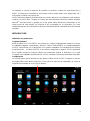 3
3
-
 4
4
-
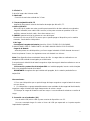 5
5
-
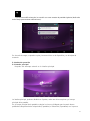 6
6
-
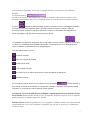 7
7
-
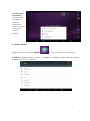 8
8
-
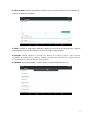 9
9
-
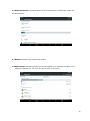 10
10
-
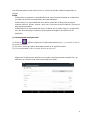 11
11
-
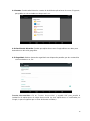 12
12
-
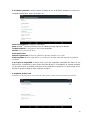 13
13
-
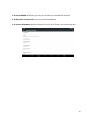 14
14
-
 15
15
-
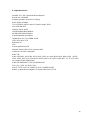 16
16
-
 17
17
-
 18
18
-
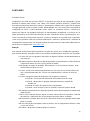 19
19
-
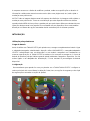 20
20
-
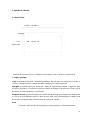 21
21
-
 22
22
-
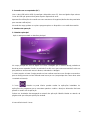 23
23
-
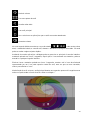 24
24
-
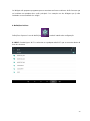 25
25
-
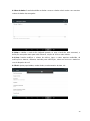 26
26
-
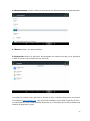 27
27
-
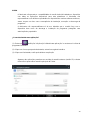 28
28
-
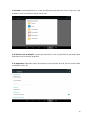 29
29
-
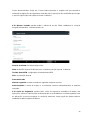 30
30
-
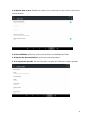 31
31
-
 32
32
-
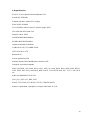 33
33
-
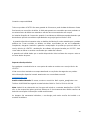 34
34
-
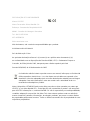 35
35
-
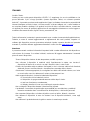 36
36
-
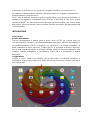 37
37
-
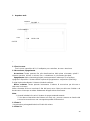 38
38
-
 39
39
-
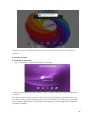 40
40
-
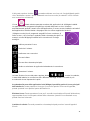 41
41
-
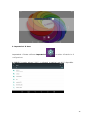 42
42
-
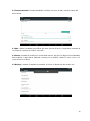 43
43
-
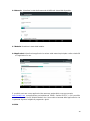 44
44
-
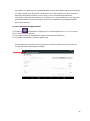 45
45
-
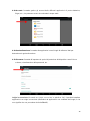 46
46
-
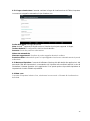 47
47
-
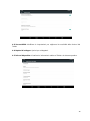 48
48
-
 49
49
-
 50
50
-
 51
51
-
 52
52
-
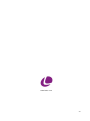 53
53
Leotec L-Pad Supernova l3G Manuale utente
- Categoria
- Cellulari
- Tipo
- Manuale utente
- Questo manuale è adatto anche per
in altre lingue
Documenti correlati
-
Leotec L-Pad Supernova S16 v4 Manuale utente
-
Leotec L-Pad Supernova Qi32 LE-TAB1030 Manuale utente
-
Leotec L-Pad Quantum S8 Manuale utente
-
Leotec L-PAD NOVA II Manuale utente
-
Leotec L-PAD Nova Manuale utente
-
Leotec LE-TAB1003 Manuale utente
-
Leotec L-PAD Nova Manuale utente
-
Leotec L-PAD Nova Manuale utente
-
Leotec L-PAD UNIVERSE Manuale utente
-
Leotec Android TV Dual Core Guida Rapida